Быстро предоставить доступ к Wi-Fi гостям или друзьям можно разными способами. Но современные гаджеты поддерживают эту возможность из коробки. Поэтому я расскажу как правильно и безопасно предоставить доступ к своей беспроводной сети.
iPhone, iPad и iPod touch
С помощью этой инструкции можно поделиться Wi-Fi с iPhone, iPad и iPod touch на другое iOS или macOS устройство.
Прежде чем поделиться паролем, нужно проверить, что оба устройства обновлены до последней версии операционной системы. На самом деле необязательно иметь самую-самую актуальную версию, но на старых ОС что-то всегда может пойти не так.
Затем на обоих устройствах включите Wi-Fi и Bluetooth. Отключите режим модема, если он включен.
Проверьте, что ваш контакт, подключенный к iCloud, есть в контактах получателя и в ваших контактах.
На вашем гаджете выберите сеть Wi-Fi, к которой нужно подключиться, нажмите Поделиться паролем, а затем — Готово.
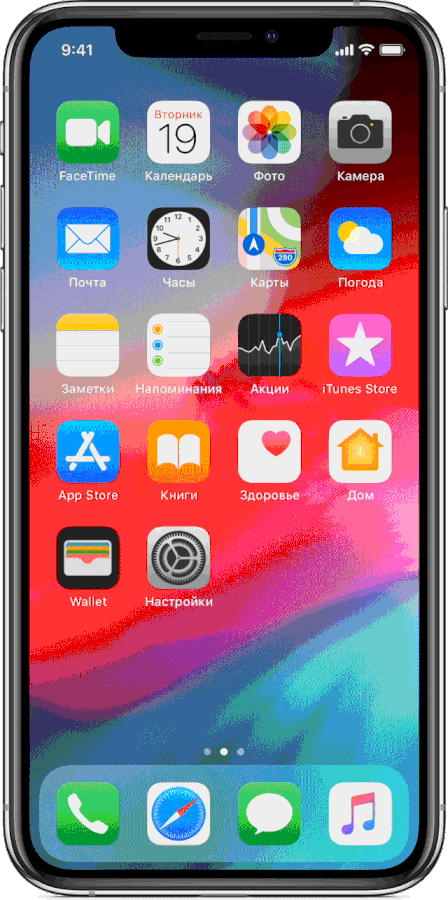
Данные для подключения будут отправлены на второе устройство.
macOS
Для macOS действия частично повторяют инструкцию для iOS. Убедитесь, что всё включено и контакты добавлены.
На втором устройстве выберите сеть Wi-Fi. Дождитесь, пока на Mac отобразится уведомление Пароль Wi-Fi, затем нажмите «Поделиться».
Android
Начиная с версии Android 10 поделиться данными от Wi-Fi с другими устройствами очень легко.
Для этого откройте Настройки и перейдите в раздел Сеть и Интернет. Откройте раздел Wi-Fi и перейдите в сеть, к которой нужно предоставить доступ. Здесь вы увидите кнопку Поделиться, при нажатии на которую откроется QR-код.
Отсканируйте его вторым устройством и готово.
Windows
В Windows 10 раньше была опция Wi-Fi Sence, но разработчики её убрали и теперь поделиться паролем нельзя. Единственной альтернативой остаётся отправить пароль самостоятельно любым удобным способом.

